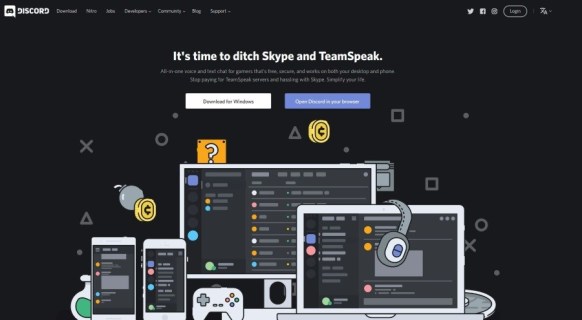Para los usuarios de iPhone y iPad que ya se han actualizado a iOS 9,…
Cómo cambiar el estado de tu juego en Discord
Discord nació por necesidad como una forma de comunicarse con otros jugadores mientras jugaban videojuegos competitivos o cooperativos en línea. La historia de la aplicación comienza con el lanzamiento de OpenFeint en 2009, una plataforma social móvil para jugadores tanto en Android como en iOS (entonces conocida como iPhone OS).
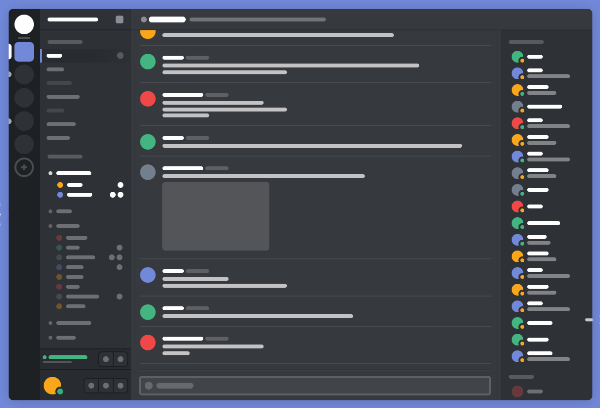
Discord es popular entre los jugadores porque tiene muchas funciones y opciones de personalización. Desde Screen Share hasta agregar bots de audio para música, las posibilidades son casi infinitas. Otro beneficio es que tanto los principiantes como los expertos en codificación pueden utilizar este servicio con facilidad.
A muchos jugadores les gusta estar conectados entre sí, especialmente en batallas e incursiones. Si sus amigos y conocidos de Discord están tratando de mantenerse al día con el juego que está jugando en este momento, o si desea mostrar lo que está haciendo, puede actualizar su Estado del juego en Discord.
Cambia manualmente el estado de tu juego en Discord
Discord tiene un sistema de detección automática que observa lo que se está ejecutando en su sistema y puede reconocer un montón de juegos. Por ejemplo, si ve LeagueofLegends.exe ejecutándose en Windows, lo reconoce como un archivo de juego y completará su mensaje de estado en “Jugando a League of Legends”.
Estos son juegos ‘verificados’. Eso solo significa que la base de datos de Discord sabe cómo se ve el ejecutable del juego y puede reconocerlo en el Administrador de tareas. A continuación, completará el mensaje de estado del juego con ese estado. Hasta donde yo sé, no puedes editar manualmente juegos verificados. Aunque hay un truco para solucionarlo. Sin embargo, puede editar juegos no verificados u otros programas.
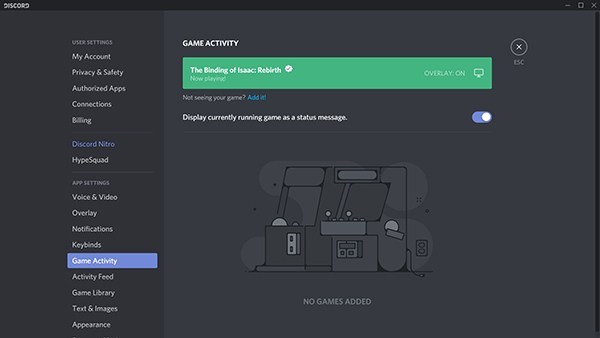
Haga que el juego se abra y se ejecute en segundo plano.
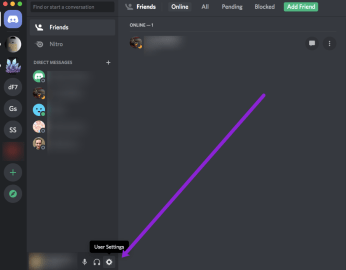
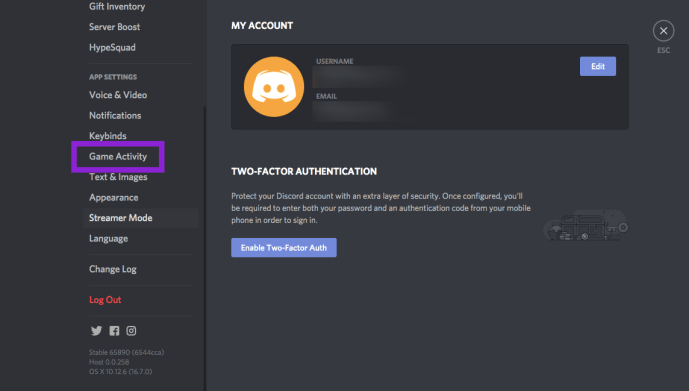
Agrega manualmente un juego o programa de la lista que aparece.
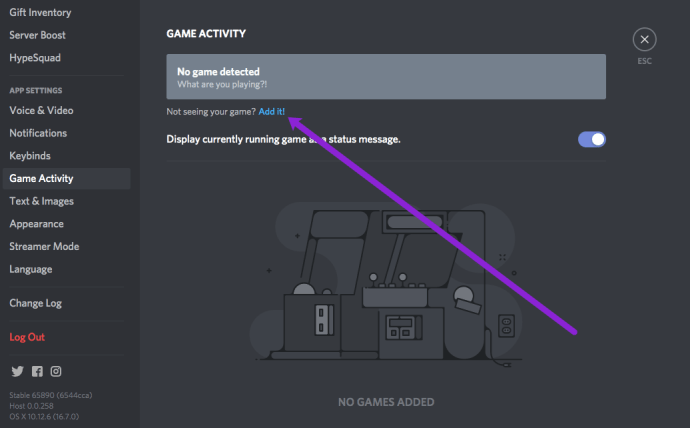
Activar el estado del juego
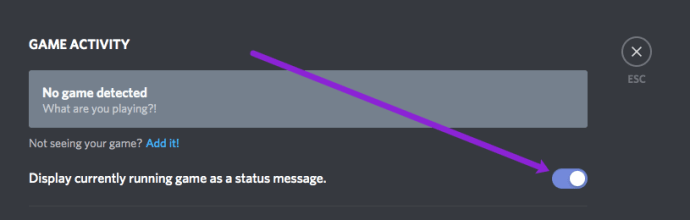
Debes tener el juego o programa ejecutándose en segundo plano para que Discord detecte el proceso en ejecución. Simplemente presione Alt-Tab fuera del juego, abra Discord y siga los pasos anteriores para que esto funcione. Esto está destinado a juegos, pero si desea tener un mensaje de estado para un programa diferente, puede hacerlo.
Una vez completado, su mensaje de estado aparecerá en Discord mientras tenga abierto el programa correspondiente. Una vez que lo cierres, Discord hará lo mismo que con cualquier otro juego, cambia el mensaje a otra cosa.
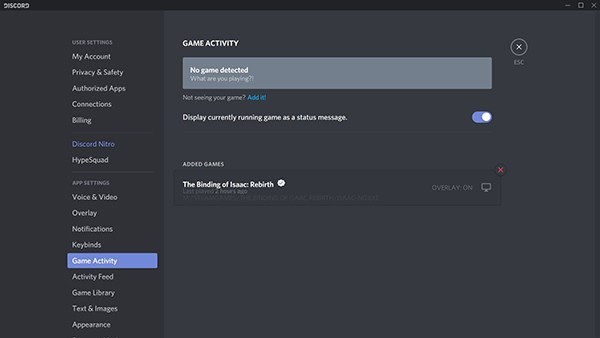
Si no quieres que Discord le muestre al mundo que estás jugando a Los Sims 4 por octavo día consecutivo, puedes desactivar el estado del juego. Dentro del menú Juegos, puede desactivar la configuración que dice “Mostrar el juego en ejecución como mensaje de estado”.
Cambiar el estado del juego verificado en Discord
Aunque no puede editar juegos verificados en Discord, puede influir en su funcionamiento. A medida que el sistema busca en el Administrador de tareas los procesos en ejecución, puede agregar manualmente un proceso y hacer que Discord lo muestre en lugar del juego que está jugando.
Por ejemplo, digamos que estás jugando a Los Sims 4 pero no quieres que el mundo lo sepa. Abra un juego o programa no verificado, haga que Discord lo recoja y nombre el juego de otra manera.
Notepad ++ es un programa útil para esto. Utiliza muy pocos recursos del sistema y actualmente no está verificado en Discord. Haz que se ejecute en segundo plano, haz que Discord lo recoja, dale un mensaje personalizado y luego inicia tu otro juego.
Si bien no se garantiza que funcione, sí funciona. Lo probé y tres de cuatro veces Discord se quedó con el Bloc de notas. Esta también es una buena forma de tener un estado de juego personalizado cuando no estás jugando a nada.
El estado del juego es una forma elegante de decirle al mundo lo que estás haciendo y lo que podrías estar jugando. También es una forma de ser ingenioso o inteligente y agrega otro elemento de diversión a un sistema que ya es genial. Si bien está un poco restringido por el sistema de juego verificado, hay una forma de jugar que no es del todo malo.
¿Cómo muestras qué juego estás jugando en Discord Mobile?
Hay dos formas de hacer esto en dispositivos móviles, ya sea poniendo su propio “Estado personalizado” o yendo a Configuración de usuario> Actividad del juego.
Estado personalizado
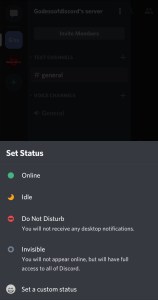
El estado personalizado te da la opción de decir lo que quieras en un mensaje corto. Si desea participar en esta ronda, siga las opciones que se enumeran a continuación. Puede poner “Estoy jugando _____” o cualquier cosa que crea necesario.
Desde la aplicación móvil
- Haga clic en el cuadro desplegable superior izquierdo representado por las 3 líneas horizontales.
- Busque su nombre en la parte inferior de la pantalla y haga clic en él.
- Ahora verá sus opciones de estado en línea.
- Haga clic en “Establecer estado personalizado”.
- Ahora puede poner cualquier estado que desee.
Actividad del juego
Tendrás más opciones para actualizar tu Actividad del juego desde la aplicación de escritorio que desde la aplicación móvil. Si desea activar / desactivar la Actividad del juego, puede hacerlo desde la versión móvil. Puede actualizar su Actividad del juego desde su dispositivo móvil o su aplicación de escritorio.
Como discutiremos en un momento, solo puede acceder a su ‘Actividad del juego’ desde la versión de la aplicación de Discord. No aparecerá en un navegador web.
Dispositivo móvil
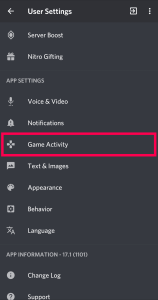
- Haga clic en el cuadro desplegable superior izquierdo representado por las 3 líneas horizontales.
- Busque su nombre en la parte inferior de la pantalla y haga clic en la opción de configuración representada por el engranaje.
- Desplácese hacia abajo hasta la pestaña “Actividad del juego” y haga clic en ella.
- Ahora estás en la pestaña “Actividad del juego”.
- Puede alternar el interruptor para mostrar su actividad o no
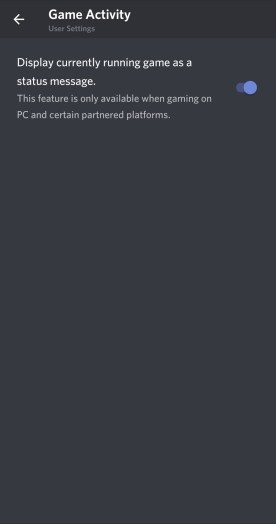
Aplicación de escritorio
La versión de escritorio de Discord te permitirá mostrar qué juego estás jugando tal como se detecta en el fondo de tu PC. Si pasó por la Configuración y agregó Xbox en la pestaña ‘Conexiones’, su juego actual se vinculará aquí.
Cambia manualmente tu estado en línea en Discord
Discord tiene cuatro opciones para su estado en línea: en línea, inactivo, no molestar e invisible. Son similares a la mayoría de las otras aplicaciones de chat, lo que le permite mostrar si está disponible para hablar.
Sin embargo, esto es diferente a la pantalla de tu juego. Para cambiar manualmente su estado en línea en Discord, haga clic con el botón derecho en su avatar en el cliente de Discord y seleccione su estado. Deberá cambiarlo manualmente cuando lo necesite o volverá a ser automático cuando reinicie Discord.
¿Por qué no puedo ver “Actividad del juego”?
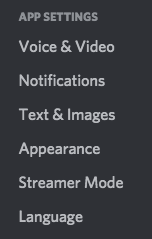
Muchos usuarios se preguntan por qué no pueden ver “Actividad del juego” en la configuración de Discord. Algunos incluso han llegado a decir que los desarrolladores eliminaron la opción. ¡Tenemos buenas noticias para ti!
La “Actividad del juego” sigue siendo una opción disponible, aunque solo está en la aplicación Discord.
Si ha iniciado sesión en Discord en Chrome, Mozilla, Safari o Internet Explorer, no verá la opción en la configuración de Discord. Todo lo que tienes que hacer es descarga la aplicación que está disponible en iOS, Android, macOS o Windows.
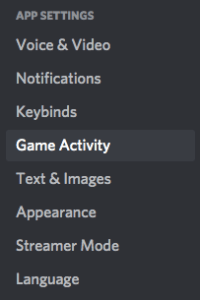
Una vez iniciada la descarga; siga las instrucciones de su sistema operativo para instalar la aplicación. Le pedirá que inicie sesión con su nombre de usuario y contraseña de Discord. Luego, puede seguir todos los pasos enumerados anteriormente para cambiar el estado de su juego en Discord.
En general, Discord es ideal tanto para jugadores como para no jugadores. Es una aplicación de mensajería y VoIP increíblemente poderosa, y creemos que satisfará las necesidades de la mayoría de los usuarios que buscan una herramienta con la que comunicarse, ya sea que esté jugando o no. Con su bajo precio de entrada, amplia disponibilidad y sólida implementación de chat de video, Discord es una de las mejores aplicaciones de mensajería que puede obtener hoy.